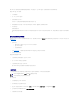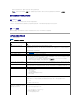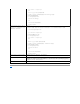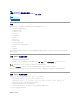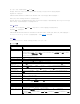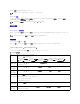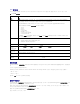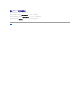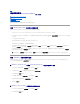Users Guide
LAN 用户配置
LAN 用户是 iDRAC6 管理员帐户,默认为 root。按 <Enter> 以显示"LAN User Configuration"(LAN 用户配置)子菜单。配置完 LAN 用户后,按 <Esc> 返回上一个菜单。
表 18-3.LAN用户配置
重设为默认值
使用"Reset to Default"(重设为默认值)菜单项可以将所有 iDRAC6 配置项重设为工厂默认值。例如,如果忘记了管理用户密码或者想从默认设置重新配置 iDRAC6,可能就需要这样
做。
按 <Enter> 以选择项目。系统将显示以下警告信息:
"Resetting to factory defaults will restore remote Non-Volatile user settings.Continue?"(重设为工厂默认值会恢复远程非易失用户设置。是否要继续?)
< "NO"(否)(取消) >
< "YES"(是)(继续) >
选择"YES"(是)并按 <Enter> 会将 iDRAC 重设为默认值。
系统事件日志菜单
"System Event Log"(系统事件日志)菜单允许查看系统事件日志 (SEL) 信息以及清除日志信息。按 <Enter> 以显示"System Event Log Menu"(系统事件日志菜单)。系统
会计数日志条目并显示总记录数和最新的信息。SEL 最多保持 512 条信息。
要查看 SEL 信息,请选择"View System Event Log"(查看系统事件日志)并按 <Enter>。使用 <左箭头> 可移动到上一条(较旧)信息,使用 <右箭头> 可移动到下一条(较
新)信息。输入记录号可跳到该记录。查看完 SEL 信息后按 <Esc>。
要清除 SEL,请选择"Clear System Event Log"(清除系统事件日志)并按 <Enter>。
使用完 SEL 菜单后,按 <Esc> 返回上一个菜单。
项目
说明
自动查找
自动查找功能实现自动查找网络上未呈现的系统;此外,可以
安全
建立初始凭据以便可以管理这些找到的系统。此功能使 iDRAC6 能够找到资源调配服务器。
iDRAC6 和资源调配服务器相互验证。远程资源调配服务器发送用户凭据以使 iDRAC6 通过这些凭据创建用户帐户。创建用户帐户后,远程控制台可以使用查找过
程中指定的凭据建立 WS-MAN 与 iDRAC6 的通信,并随后向 iDRAC6 发送安全指令以远程部署操作系统。
有关远程操作系统部署的信息,请参阅《Dell Lifecycle Controller
用户指南》
,该文档可从 Dell 支持网站 support.dell.com/manuals 获得。
手动启用自动查找前
在
独立的
iDRAC6 配置公用程序会话中执行以下准备操作:
l 启用 NIC
l 启用 IPv4
l DHCP 启用
l 从 DHCP 获取域名
l 禁用管理帐户(帐户 #2)
l 从 DHCP 获取 DNS 服务器地址
l 从 DHCP 获取 DNS 域名
选择"Enabled"(启用)启用自动查找功能。默认情况下,此功能被禁用。如果订购启用了自动查找功能的 Dell 系统,该 Dell 系统上的 iDRAC6 会启用
DHCP 且没有用于远程登录的默认凭据。
自动查找(
续
...
)
添加 Dell 系统到网络以及使用自动查找功能前,确保:
l 已配置动态主机配置协议 (DHCP) 服务器/域名系统 (DNS)。
l 资源调配 Web 服务已安装、配置并注册完毕。
"Account
Access"(帐户访问)
选择"Enabled"(已启用)可启用管理员帐户。选择"Disabled"(已禁用)可禁用管理员帐户。
"IPMI LAN
Privilege"
(IPMI LAN 权限)
选择"Admin"(管理员)、"User"(用户)、"Operator"(操作员)和"No Access"(无权限)。
"Account User
Name"
(帐户用户名)
按 <Enter> 以编辑用户名并在完成后按 <Esc>。默认用户名为 root。
"Enter
Password"(输入密
码)
键入管理员帐户的新密码。键入时字符不会显示出来。
"Confirm
Password"
(确认密码)
重新键入管理员帐户的新密码。如果输入的字符与"Enter Password"(输入密码)字段中输入的字符不同,将会显示信息,必须重新输入密码。